最简单的视频制作编辑软件(拍大师)完全评测
时间:2012-12-20 11:10:13 作者:不思议游戏 浏览量:286

近几年最火的是什么?莫过于视频,网络上各种各样的视频,它们是怎么制作出来的呢?下面小编就为大家介绍一个超级简单的视频制作编辑软件-拍大师。

图1:软件资料
拍大师是一个简单好用、功能强大的视频创作软件,它整合了屏幕摄像头录像、视频剪辑、配音配乐、特效处理、动感相册、手绘涂鸦、导出GIF聊天表情以及其他多种高级功能,且屏幕录像兼容所有游戏,是广大网民、玩家分享精彩的最佳工具。

图2:官网截图
下面小编就为大家介绍这款视频编辑制作软件的安装和使用。第一步进入拍大师的官网下载拍大师客户端,下载之后就安装,直接点“下一步”“同意”“完成”就行了,超简单,相信大家都会,如图一样。
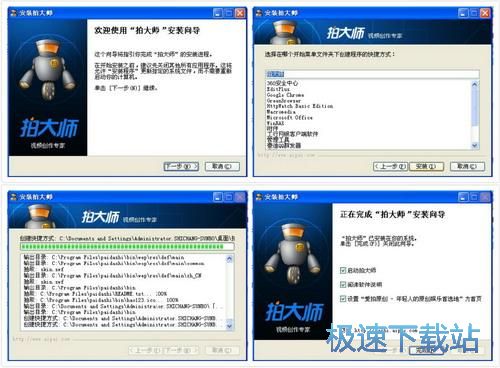
图3:安装界面
安装完成之后我们就可以打开软件进入,首先进入的是软件的主界面,在软件界面中可以进行免费注册帐号,注册帐号之后将获得一个拍子号,该拍子号将记录保存已经制作发布的视频作品。注册之后就可以登录上去,可以选择记住密码和自动登录,方便再次使用。可以通过注册的邮箱和拍子号同时登录。

图4:登陆界面
登录拍大师之后我们将进入一个引导界面,该界面有两个大功能,一个是拍摄专家,可以拍摄游戏的画面,也可以开始自己的视频秀和拍照截图等功能。一个是创作工场,即视频创作,图片创作,视频上传等功能。后续小编将一一介绍各项功能的使用方法。敬请关注我们的文章。

图5:功能界面
下面就跟随小编一起去创作一段视频吧,我们点击拍游戏进入录制视频界面,进入录制界面拍大师软件就有一个新手引导功能,我们一起看看拍视频都有哪些功能。可以开启区域模式,可以是全屏也可以是自己想拍摄的画面区域,点击快捷按钮F11开始录像,点击快捷按钮F2可以标记内容,录制完成之后点击快捷按钮F12即可保存。在视频拍摄界面可以进入到视频创作,图片创作,拍我K歌,爱拍空间,其次还有拍照截图,导入发布,软件设置等功能。很简单很实用一看就会了。
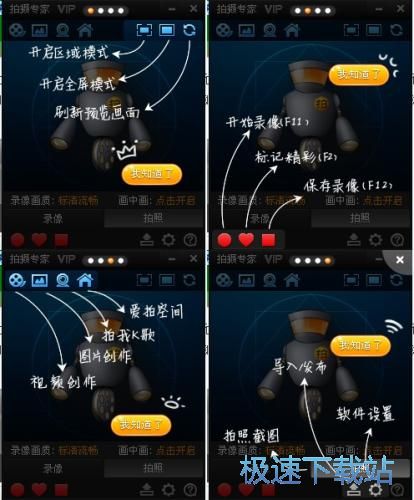
图6:功能介绍
熟悉了这么多功能 咱们就去小试一下身手,开始拍摄视频吧,点击界面上面的红色按钮,或者使用快捷按钮F11就开始录像,录像之后点击刷新画面即可预览。录制完成之后点击快捷按钮F12就可以保存录制的视频。保持的录像将存如主画面的素材,现在就可以编辑发布视频。或者继续录制新的录像。

图7:跳棋
现在我们一起去编辑视频吧,进入编辑视频界面,我们可以看到拍大师人性化的设置,有一个新手引导,我们一步一步的熟悉编辑界面的各项功能。拖动拍摄的素材到编辑区,系统将自动创建新作品,现在就开始编辑视频,可以插入其他视频素材进行合成,还可以添加背景音乐,添加其他素材,添加字幕,配音,特效等。作品编辑创作完成之后,可以导出作品保存到电脑上,同时也可以发布到爱拍原创网,与广大网友进行分享吧。
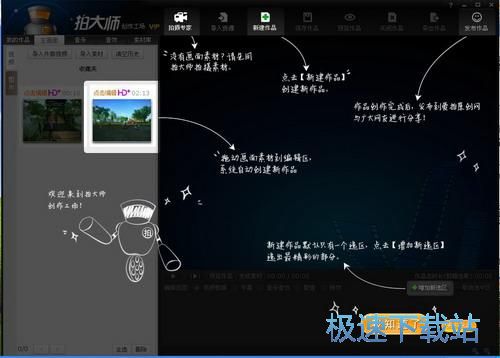
图8:功能描述
我们现在就发布到爱拍原创网,现在我们点击发布作品,即进入了发布页面,我们填写好标题,关键字,简介。选择好视频的分类。在这可以修改视频的缩略图哦,所有都完成之后我就开始发布,这样软件就开始上传视频发布作品了。发布完成之后将出现一个视频地址,这个视频地址就是我们作品的视频播放地址,将该地址复制给朋友就可以直接观看刚刚制作的视频了。
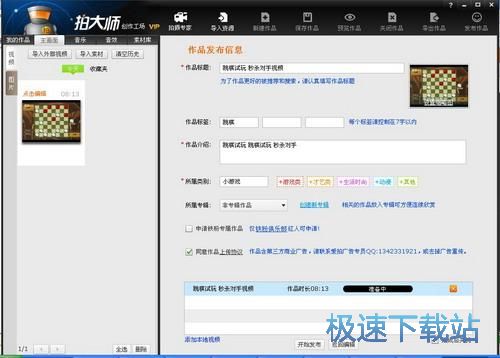
图9:作品发布信息
相关资讯
相关软件
- 一键自动整理桌面 360安全桌面2.1五大亮点登...
- IS语音怎么注册账号?iSpeak注册账号使用教程...
- 反病毒+主动防御+防火墙 火绒安全软件V4.0使...
- 快速提升系统性能 CleanMyPC完美评测
- 拍大师制作电子相册支持转场特效和音乐背景...
- 支持超过120种格式 爱奇艺万能播放器V3.1评...
- 小号无限多开页游辅助工具 新浪页游助手V2....
- 中国人的AppStore XY苹果助手V5.0使用评测
- 防止通话被窃听 QQ手机管家三大保护
- 360手机卫士可远程删除手机数据
- 万彩影像大师打开视频工程的方法
- 电脑控制安卓手机投屏神器TC Games 1.3评测...
- Win7系统设置优化软件 Win7优化大师V1.8评测...
- 快速安全广告拦截浏览器Opera 54评测
- 随时随地查看编辑笔记 印象笔记V6.1评测
- 海量页游即点即玩 全民游戏盒子V1.0评测
- 轻松安装卸载升级电脑软件 新毒霸软件管理V...
- 智能注册表清理软件Wise Registry Cleaner ...
- 网易电脑玩手游模拟器 MuMu模拟器V1.24评测...
- 安卓手机变砖怎么办?奇兔线刷大师V1.0评测

